- লেখক Jason Gerald [email protected].
- Public 2023-12-16 10:57.
- সর্বশেষ পরিবর্তিত 2025-01-23 12:08.
এই উইকিহো আপনাকে শেখায় কিভাবে গুগল ক্রোম ব্রাউজারে লোকেশন ট্র্যাকিং সক্ষম করা যায়। আপনি গুগল ক্রোমের ডেস্কটপ এবং মোবাইল উভয় সংস্করণেই ট্র্যাকিং সক্ষম করতে পারেন। যাইহোক, ক্রোমের ডেস্কটপ সংস্করণ সর্বদা আপনার অবস্থান অ্যাক্সেস করতে পারে এমনকি যদি আপনি ব্রাউজারের মাধ্যমে যে সাইটগুলি পরিদর্শন করেন ট্র্যাকিংয়ের অনুরোধ না করেন।
ধাপ
3 এর পদ্ধতি 1: ক্রোমের ডেস্কটপ সংস্করণে
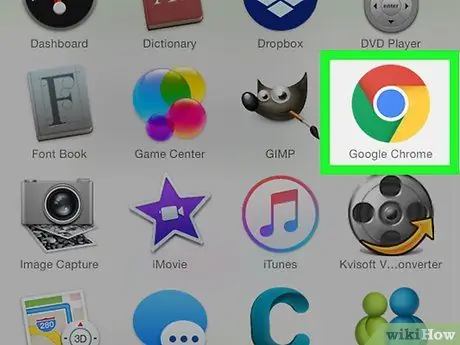
ধাপ 1. খুলুন
গুগল ক্রম.
এই ব্রাউজার আইকনটি দেখতে লাল, হলুদ, সবুজ এবং নীল বলের মতো।
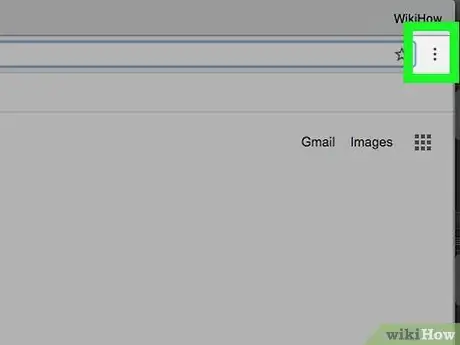
ধাপ 2. ক্লিক করুন।
এটি ক্রোম উইন্ডোর উপরের-ডান কোণে। এর পরে একটি ড্রপ-ডাউন মেনু উপস্থিত হবে।
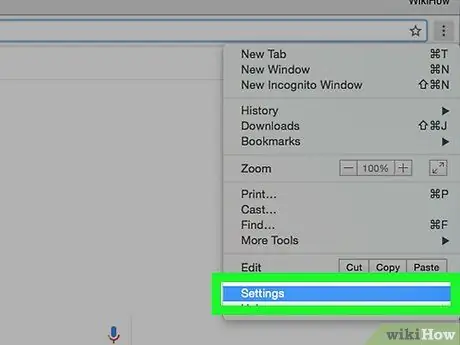
ধাপ 3. সেটিংস ক্লিক করুন।
এই বিকল্পটি ড্রপ-ডাউন মেনুর নীচে রয়েছে।
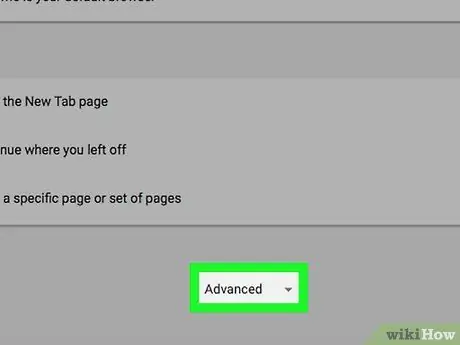
ধাপ 4. নিচে স্ক্রোল করুন এবং উন্নত ক্লিক করুন।
এটি পৃষ্ঠার নীচে। ক্লিক " উন্নত "পৃষ্ঠার নীচে আরও বিকল্প দেখানোর জন্য।
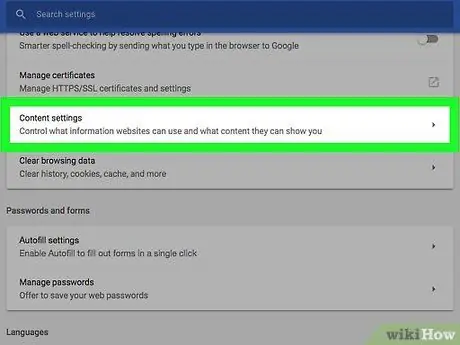
ধাপ 5. নিচে স্ক্রোল করুন এবং বিষয়বস্তু সেটিংস ক্লিক করুন।
এই বিকল্পটি "গোপনীয়তা এবং নিরাপত্তা" বিকল্প বিভাগের অধীনে রয়েছে।
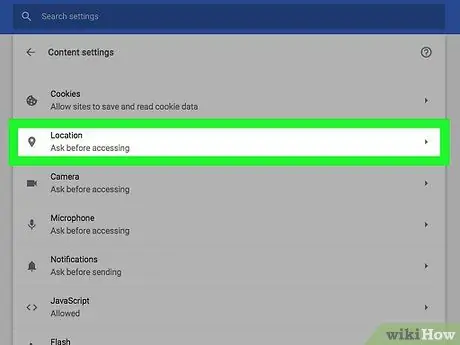
পদক্ষেপ 6. অবস্থান ক্লিক করুন।
এটি পৃষ্ঠার শীর্ষে।
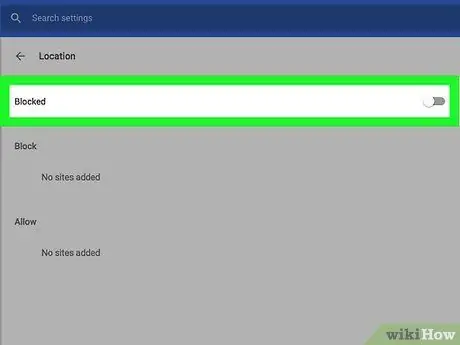
ধাপ 7. নীল "অ্যাক্সেস করার আগে জিজ্ঞাসা করুন (প্রস্তাবিত)" সুইচটিতে ক্লিক করুন
সুইচের রঙ ধূসর হয়ে যাবে। এইভাবে, যে সাইটগুলি আপনার অবস্থানের তথ্যের জন্য অনুরোধ করে তারা স্বয়ংক্রিয়ভাবে সেই তথ্য অ্যাক্সেস করতে পারে।
- আপনি যদি আপনার লোকেশন অ্যাক্সেস করার জন্য আপনার পরিদর্শন করা সাইটগুলিকে ম্যানুয়ালি মঞ্জুরি দিতে আপত্তি না করেন, তাহলে "অ্যাক্সেস করার আগে জিজ্ঞাসা করুন" সেটিং সক্ষম করুন। আপনি এখনও বিশ্বস্ত সাইটগুলিতে লোকেশন পরিষেবা চালাতে পারেন এবং অন্যান্য সাইটে পরিষেবাগুলি ব্লক করতে পারেন।
- যখন "অ্যাক্সেস করার আগে জিজ্ঞাসা করুন" সুইচটি নীল হয়, অবস্থান তথ্যের জন্য অনুরোধ করা সাইটগুলি পৃষ্ঠার উপরের বাম কোণে একটি পপ-আপ উইন্ডো প্রদর্শন করবে " অনুমতি দিন " এবং " ব্লক ”.
3 এর পদ্ধতি 2: আইফোন সংস্করণ ক্রোমে
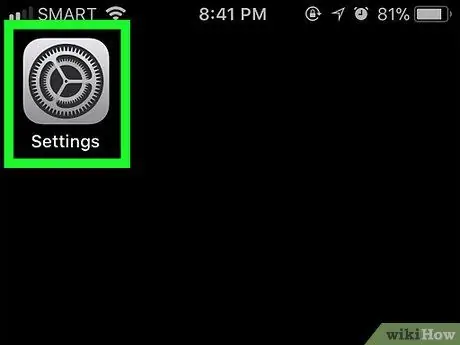
ধাপ 1. আইফোন সেটিংস মেনু খুলুন
ধূসর গিয়ার আইকনটি স্পর্শ করুন। সাধারণত, আপনি আইকনটি খুঁজে পেতে পারেন সেটিংস ”ডিভাইসের হোম স্ক্রিনে।
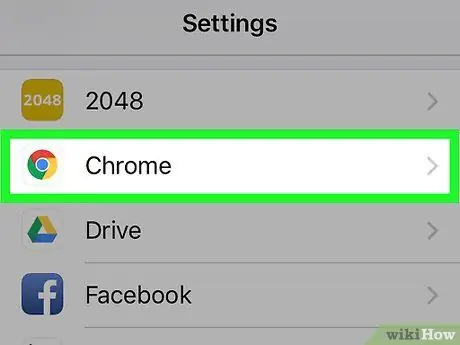
ধাপ 2. পর্দা সোয়াইপ করুন এবং স্পর্শ করুন
"ক্রোম"।
আপনি "সেটিংস" পৃষ্ঠার নীচে থাকা অ্যাপ্লিকেশনগুলির তালিকায় এই বিকল্পটি দেখতে পারেন।
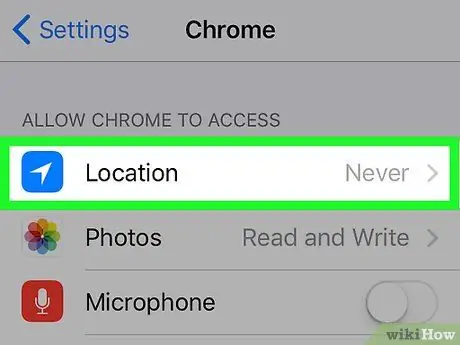
পদক্ষেপ 3. অবস্থান স্পর্শ করুন।
এটি "ক্রোম" পৃষ্ঠার শীর্ষে।
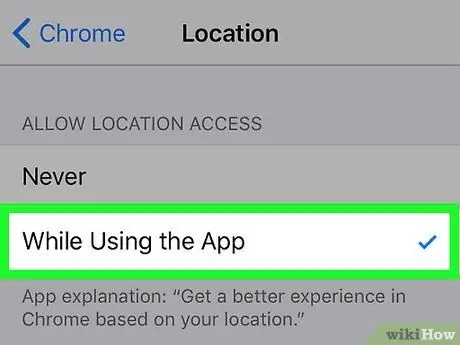
ধাপ 4. অ্যাপ ব্যবহার করার সময় স্পর্শ করুন।
এইভাবে, আপনি যখন ব্রাউজার ব্যবহার করছেন তখন গুগল ক্রোম আপনার ফোনের অবস্থান অ্যাক্সেস করতে পারে, কিন্তু ব্রাউজার বন্ধ থাকলে নয়।
পদ্ধতি 3 এর 3: অ্যান্ড্রয়েড সংস্করণ ক্রোমে
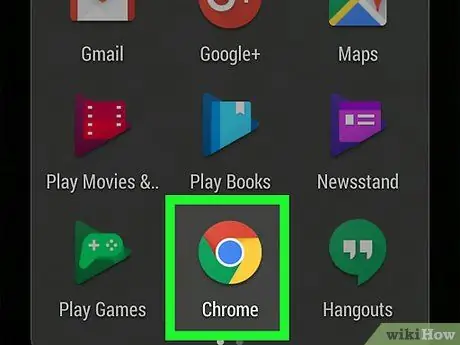
ধাপ 1. খুলুন
গুগল ক্রম.
ক্রোম অ্যাপ আইকনটি আলতো চাপুন, যা দেখতে লাল, হলুদ, সবুজ এবং নীল বলের মতো।
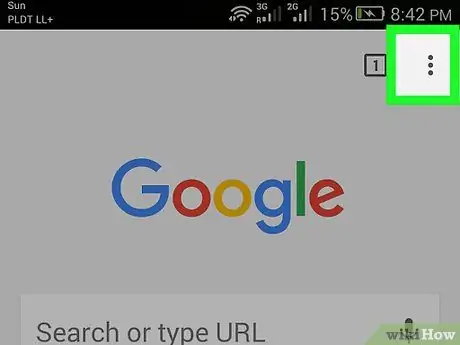
ধাপ 2. স্পর্শ।
এটি পর্দার উপরের ডান কোণে। এর পরে, একটি ড্রপ-ডাউন মেনু প্রদর্শিত হবে।
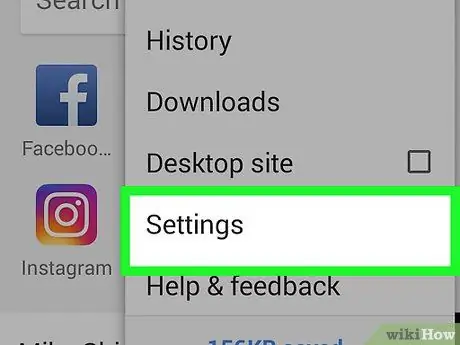
ধাপ 3. সেটিংস স্পর্শ করুন।
এই বিকল্পটি ড্রপ-ডাউন মেনুর নীচে রয়েছে।
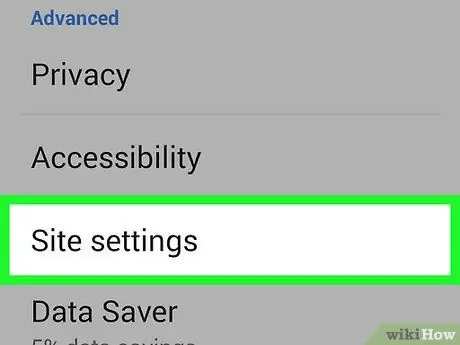
ধাপ 4. সাইট সেটিংস স্পর্শ করুন।
এই বিকল্পটি "উন্নত" সেটিংস বিভাগে রয়েছে।
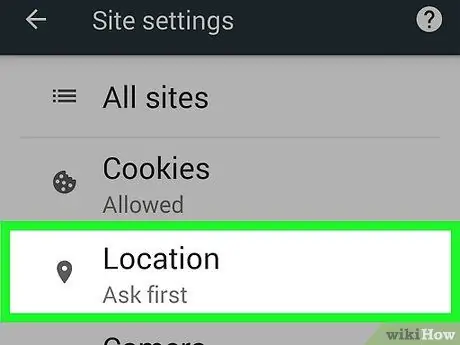
পদক্ষেপ 5. অবস্থান স্পর্শ করুন।
এটি পৃষ্ঠার শীর্ষে।
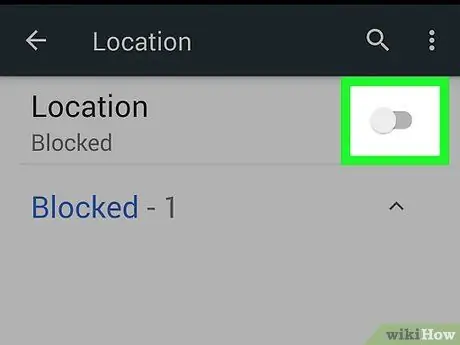
ধাপ 6. ধূসর "অবস্থান" সুইচটি স্পর্শ করুন
সুইচ রঙ পরিবর্তন করে নীল করবে
। আপনি যখন Chrome ব্যবহার করছেন তখন Google এখন আপনার ডিভাইসের অবস্থান ট্র্যাক করতে পারে যাতে কিছু সাইট আপনার অবস্থানের উপর ভিত্তি করে আপনাকে তথ্য পাঠাতে পারে।






